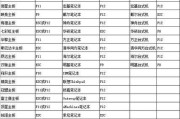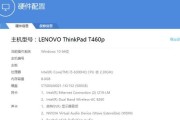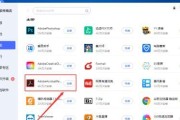在长时间盯着电脑屏幕工作或学习时,护眼模式能有效减缓视觉疲劳,是一种非常人性化的功能。但是有时候,我们可能需要关闭这一模式以获取更真实的色彩显示或达到特定的工作需求。联想笔记本作为市场上的知名品牌,其护眼模式的设计也旨在为用户提供舒适体验。如果你不确定如何关闭联想笔记本的护眼模式,那么本篇将提供详细的步骤说明。
开篇核心突出
本文详细讲解了联想笔记本护眼模式的关闭方法。作为一篇面向联想笔记本用户的SEO优化文章,本文将引导您一步步完成护眼模式的关闭操作,确保您能够轻松调整显示设置,满足您个性化的工作和娱乐需求。

关闭联想笔记本护眼模式的步骤
步骤一:打开联想笔记本的“设置”功能
找到并点击联想笔记本右下角的通知区域图标,打开“操作中心”。在操作中心中,点击“所有设置”按钮或直接在开始菜单中选择“设置”。
步骤二:进入系统设置中的“显示”菜单
在设置菜单中,找到并点击“系统”选项。在系统设置页面,往下滚动至“显示”选项,点击进入。
步骤三:取消护眼模式
在显示设置界面中,您会看到“夜间模式”或“护眼模式”的设置项。如果当前模式是开启状态,它旁边会显示一个开关标志。点击此标志即可关闭护眼模式。
步骤四:调整色温(可选)
虽然本教程重点是关闭护眼模式,但有时候我们可能需要调整色温来适应不同的观看环境。在“显示”页面下方,您也可以找到“调整亮度和颜色”的选项,进入后可以手动调整色温,使屏幕显示更加符合您的喜好。
步骤五:保存更改
完成上述步骤后,屏幕上的显示设置应该已经调整为您的个人偏好。此时,您只需关闭设置窗口,更改便自动保存。
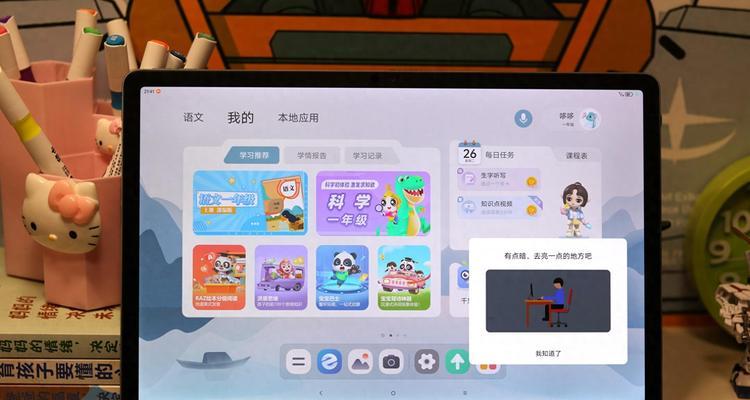
附:常见问题解答
问题一:为什么需要关闭护眼模式?
关闭护眼模式主要是因为某些工作或游戏场景中,需要更加准确的色彩还原,或特定的亮度调整,以满足专业需求或个人偏好。
问题二:护眼模式开启后有什么变化?
当开启护眼模式后,笔记本屏幕会减少蓝光的量,通常屏幕的色彩会偏暖,减少对眼睛的刺激,减轻长时间使用电脑时的视觉疲劳。
问题三:如何重新开启护眼模式?
只需重复上述关闭护眼模式的步骤,但在最后一步点击开关标志至开启状态即可。
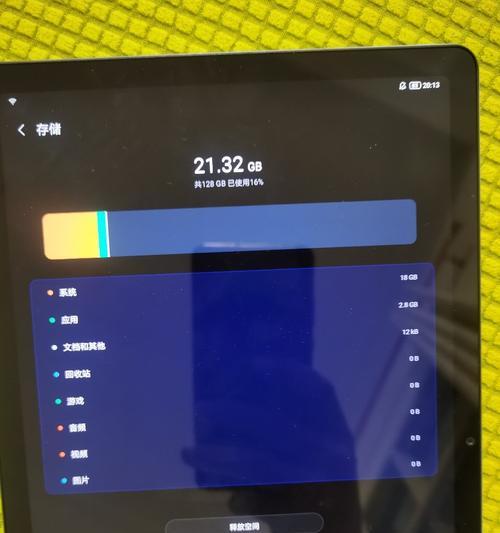
结语
通过以上步骤,您应该能够轻松地在联想笔记本上关闭护眼模式。掌握这些简单的设置操作,可以更好地适应您在不同情境下的视觉需求。如果在操作过程中遇到任何问题,可根据本教程的指导和常见问题部分寻求解决办法。
现在,您可以按照自己的喜好调整显示设置,享受更为满意的屏幕观看体验。如果还有其他关于联想笔记本的问题,欢迎继续探索和提问。让我们一起保护好我们的眼睛,同时享受科技带来的便捷!
标签: #联想笔记本